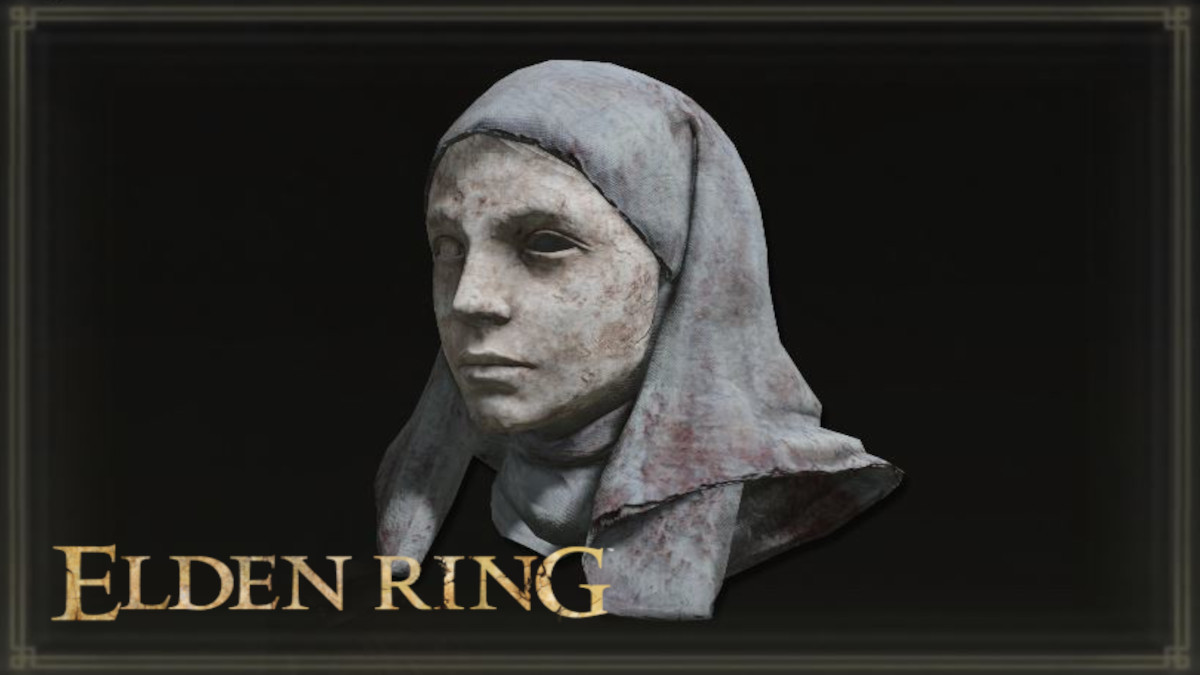在官方論壇上頂點傳奇,EA_藍莓,社群經理已經確定了一組避免崩潰的提示。它們是由社區提出的頂點,並且可以幫助您。另一方面,這些提示並不能解決您的所有問題,在這些情況下,您將不得不等待 Apex 更新。
個人電腦
首先,檢查您是否顯示卡驅動程式是最新的並且如果您有最新版本的 Windows。此外,請確保您的電腦夠強大使遊戲正常運作。
- 嘗試在遊戲選單中盡可能減少圖形設置
- 啟動遊戲前右鍵單擊桌面快捷方式圖示並執行“修復會計問題”
- 修復遊戲起源。在客戶端起源,右鍵單擊《Apex Legends》並選擇“使固定”
- 從全螢幕模式切換到視窗模式或無邊框模式
- 退出所有背景應用程序,例如 OBS、GeForce Experience、FRAPS、Steam、Battle.net...
- 後台程式可能會導致衝突起源。透過執行乾淨啟動,您將關閉啟動電腦所需的所有不必要的程式。電腦啟動後,直接啟動遊戲
- 某些版本的圖形驅動程式會導致遊戲崩潰,請立即恢復到該版本。417.71等417.35這使得一些玩家不再崩潰
- 限制FPS(每秒幀數)數:右鍵點擊遊戲庫中的Apex,遊戲屬性,進階啟動選項並新增+fps_max 90然後儲存
- 禁用 Nvidia G-Sync 或 AMD Freesync
- 在 Nvidia 控制面板中調整環境光遮擋(管理 3D 設定)
- 調整或停用顯示器的所有形式的垂直同步。
- 降頻者將 GPU 設定為預設設定
- 嘗試卸載 GeForce Experience
- 將 GPU 和 Windows 電源設定增加到最大。打開它“NVIDIA控制面板”。在面板中,選擇“Manange3D 設定”在左欄。點擊電源計劃下拉清單並選擇“最大性能偏好”
- 嘗試減少遊戲設定中的紋理流。
- 將遊戲重新安裝到內部硬碟 (C:\) 並拔下任何未使用的外部硬碟
- 新增 Windows Defender 防火牆例外:控制面板/系統和安全性/Windows Defender 防火牆:允許的應用程式)。確保已新增並選取 Origin 啟動程式的兩個複選框。防毒程式可能會與起源
- 右鍵單擊系統托盤中的揚聲器圖標,然後選擇“聲音”>“播放”並禁用所有未使用的輸出設備(請記住右鍵單擊“顯示所有已斷開/禁用的設備”。
- 如果您遇到「非法指令」錯誤訊息,請使用以下方式向 Easy Anti-cheat 回報問題:以下表格
- 更改語言可能會對某些玩家有幫助。右鍵點擊遊戲面板起源,選擇遊戲屬性,然後選擇進階啟動選項。將語言更改為拋光。儲存並更新遊戲。完成後,嘗試切換回您的初始語言並再次檢查
- 允許 Windows 管理頁面檔案的大小
- 確保起源,遊戲和你的頁面檔案都位於(C:\)
- 停用全螢幕優化
- 如果 EasyAntiCheat 服務失敗,允許重新啟動